
A veces, usted consigue documentos PDF que desea mantener, pero que cuando los quiere guardar vienen con una marca de agua que evita que el documento PDF se lea correctamente. También hay casos en los que usted quiere eliminar una marca de agua antigua y remplazarla con una nueva. Bajo estas circunstancias, usted seguramente querrá quitar la marca de agua del documento PDF. Aquí le mostraremos algunas formas gratuitas y otras pagas para su referencia.
Mejor Removedor de marcas de agua gratuito para PDF
Google Drive
Una de las formas gratuitas de quitar las marcas de agua de documentos PDF es utilizando Google Drive. Si, ¡Usted leyó bien! Usualmente utilizamos esta herramienta para almacenar nuestros archivos online y acceder a ellos fácilmente sin la necesidad de un dispositivo de almacenamiento portátil. Pero, además de este uso, también tiene la habilidad de abrir archivos y realizar algunas pequeñas ediciones. Aprendamos lo asombroso que es eliminar las marcas de agua de los archivos PDF utilizando Google Drive.
- Abra su cuenta de Google Drive, la que es su cuenta de Gmail.
- Haga clic en “Nuevo” > “Subir Archivo”, seleccione un documento PDF y súbalo.
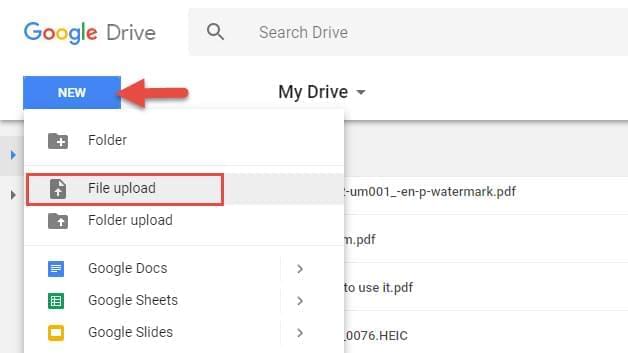
- Una vez haya terminado, usted podrá revisar el archivo subido en su Drive, luego, haga clic derecho y seleccione abrir con “Google Docs”.
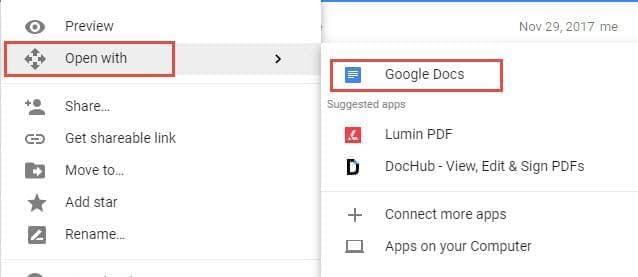
- Luego de eso, la marca de agua será removida automáticamente. Para guardar, vaya a “Archivo” y haga clic en “Descargar Como”, allí, seleccione “Documento PDF”.
Ventajas
- Fácil de usar
Desventajas
- Necesita iniciar sesión con su cuenta de Gmail
- Las imágenes serán removidas automáticamente sin importar si son o no parte de la marca de agua
- No soporta archivos protegidos por contraseña
LightPDF
La siguiente aplicación gratuita que puede utilizar para remover marcas de agua de archivo PDF es un conversor web llamado LightPDF. Este programa puede convertir cualquier documento PDF en imágenes o archivos ppt, o puede convertir archivos de Microsoft Office en PDF. Además, este programa permite unir PDF, desbloquear PDF y añadir marcas de agua a archivos PDF. Proceda para ver cómo eliminar una marca de agua utilizando LightPDF.
- Simplemente vaya a la página principal y busque “PDF a Word” y haga clic en la función.
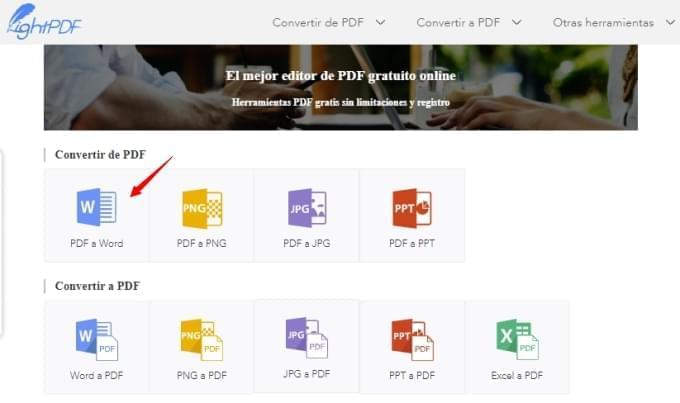
- Seleccione el archivo PDF y arrástrelo para subirlo. El programa cargará y convertirá automáticamente su archivo PDF.
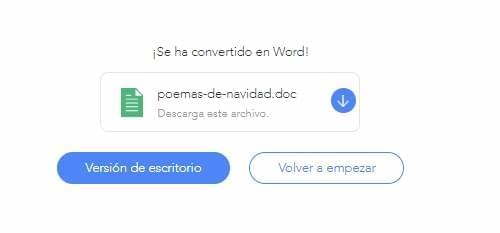
- Una vez haya terminado, usted verá una imagen en miniatura de su archivo. Haga clic en el botón de descarga para guardar el archivo en su computadora.
- Luego, abra el documento de Word utilizando Microsoft Word y elimine la marca de agua manualmente. Luego, esta se habrá eliminado exitosamente.
Si usted necesita volver a guardar su archivo como PDF, ingrese a la página principal de LightPDF y seleccione “Word a PDF”.
Ventajas
- No hay necesidad de iniciar sesión o registrarse
- No se necesitan descargar apps
Desventajas
- Las marcas de agua necesitan remover manualmente y por separado
ApowerPDF – Una herramienta profesional para eliminar marcas de agua de PDF
Las opciones anteriormente mencionadas para remover marcas de agua en archivos PDF funcionan, pero consumen algo de tiempo. En este caso, usted puede utilizar ApowerPDF. Este programa viene con todas las funciones necesarias en un programa de PDF. Al utilizar esta herramienta usted podrá crear su propio archivo PDF desde cero, editar archivos PDF, añadir protección y firmas e inclusive añadir comentarios. Además, tiene numerosas funciones bajo el botón de “Páginas”, incluyendo la característica de añadir o quitar marcas de agua.
Para quitar marca de agua en un PDF utilizando esta herramienta, siga los siguientes pasos:
- Descargue e instale la herramienta de PDF presionando el botón de descarga.Descargar
- Una vez instalada, abra la aplicación y cargue el archivo PDF que desea procesar. Puede hacerlo presionando “Abrir Archivos” o arrastrando el archivo directamente a la interfaz principal del programa.
- Cuando el archivo se haya cargado, vaya a “Páginas” y busque “Marca de Agua”. Luego, desde el menú desplegable, haga clic en “Eliminar”. Usted notará que la marca de agua desaparece inmediatamente.
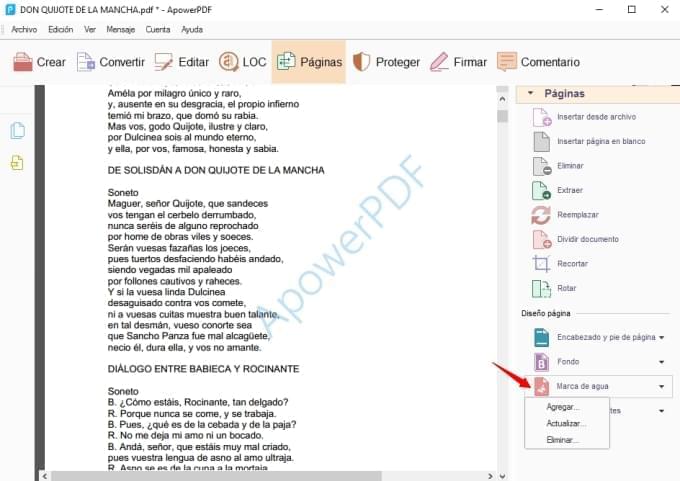
- Haga clic en “Archivo” y luego presione “Guardar” para mantener todos los cambios realizados.
Esta es la herramienta de archivos PDF ideal para quitar marcas de agua. Puede remover todas las marcas de agua en un texto y en imágenes y puede realizar el proceso en segundos. Además, viene con varias funciones útiles cruciales para gestionar sus archivos PDF. Además, este editor PDF puede utilizarse sin acceso a internet, por lo que puede usarse siempre que quiera.
Ahora usted puede quitar las marcas de agua de documentos PDF con facilidad utilizando los métodos mostrados en este artículo. Debe tener en cuenta que todos funcionan correctamente, queda de su parte seleccionar el que más le funcione.

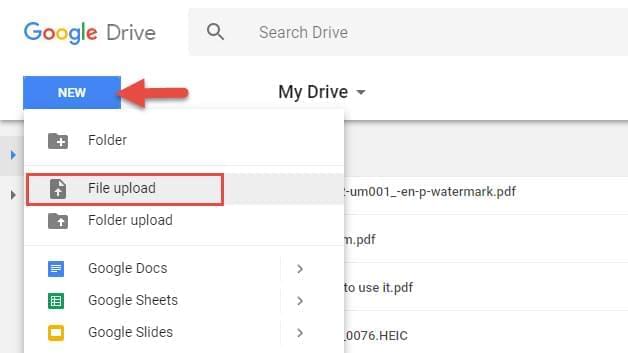
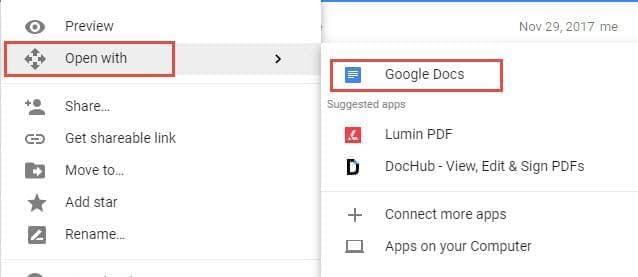
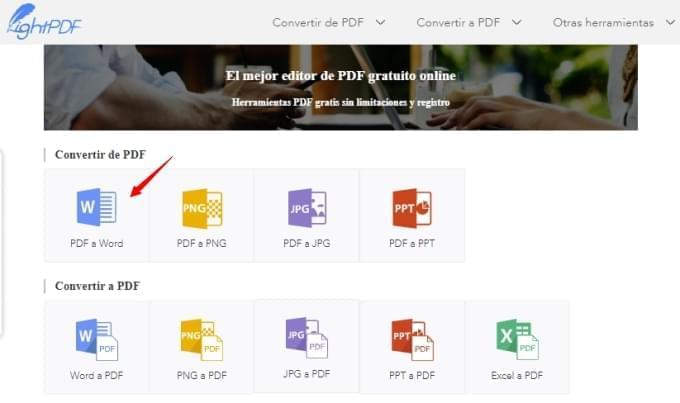
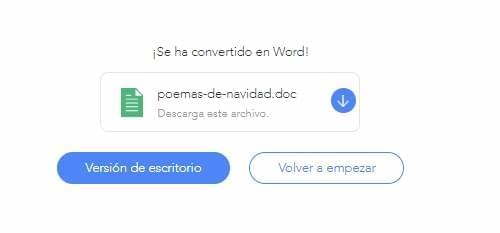
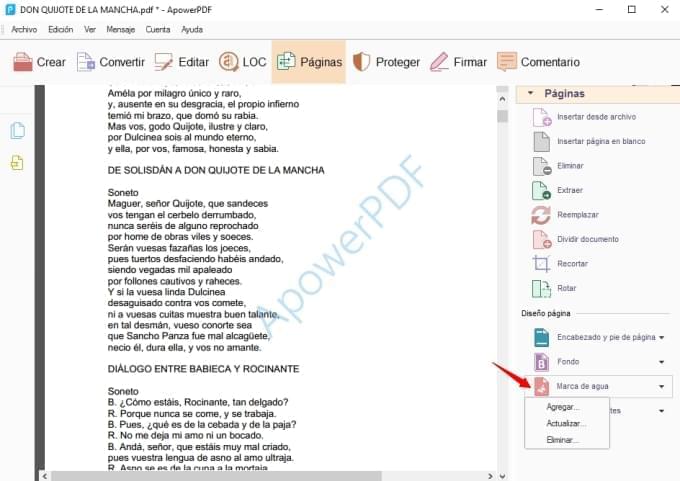
Dejar un comentario